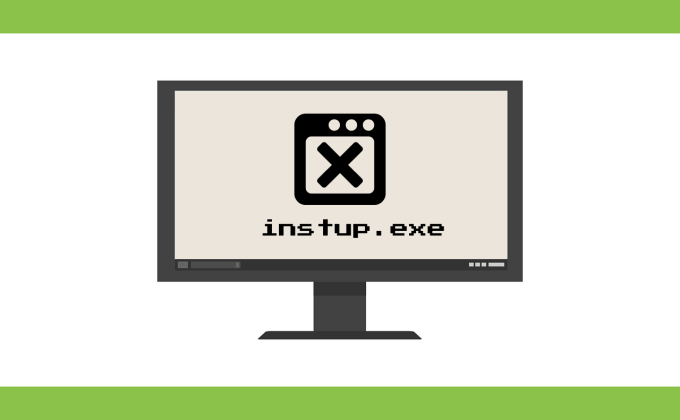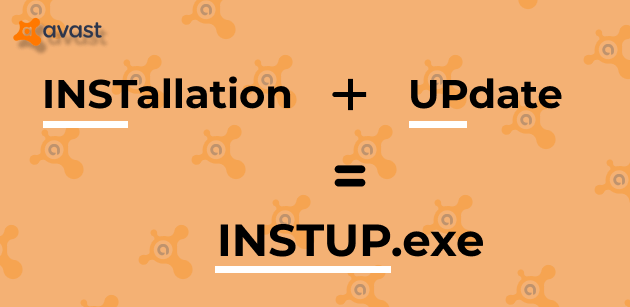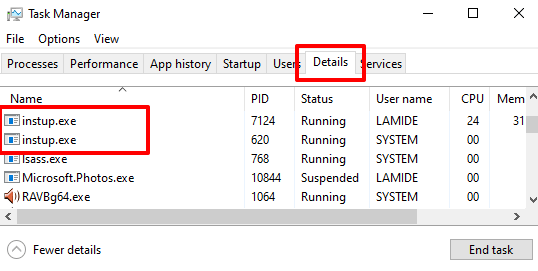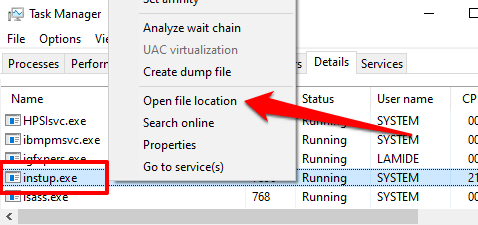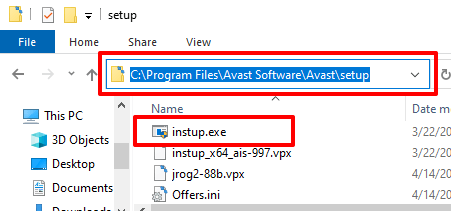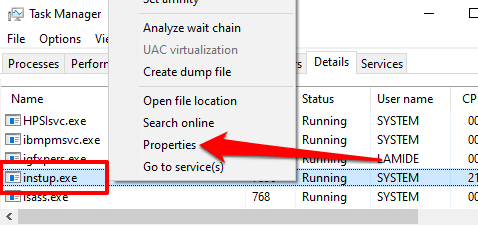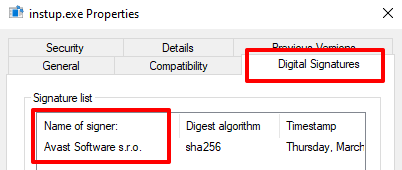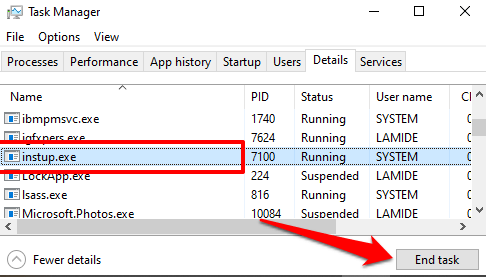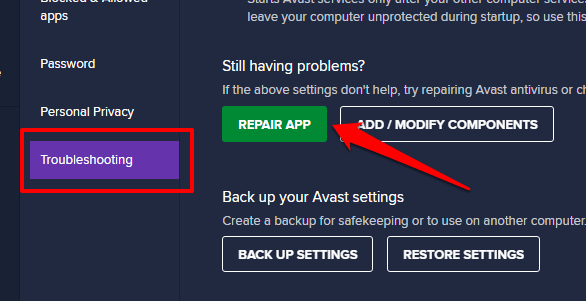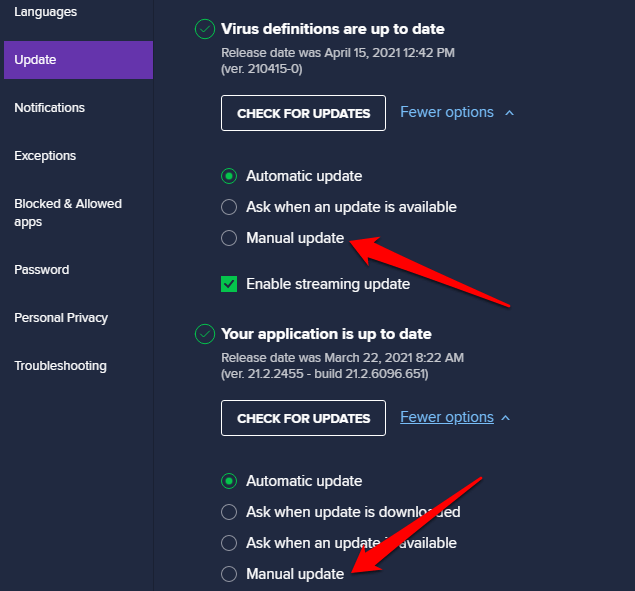Instup.exe เป็นไฟล์ปฏิบัติการที่ดาวน์โหลดมาพร้อมกับไฟล์อื่น ๆ เมื่อคุณติดตั้งซอฟต์แวร์ป้องกันไวรัส Avast บนคอมพิวเตอร์ของคุณ เป็นส่วนประกอบที่สำคัญมากของซอฟต์แวร์สแกนไวรัส หากไม่มี instup.exe คุณอาจไม่สามารถอัปเดต Avast บนคอมพิวเตอร์ของคุณได้ แม้ว่าจะเป็นไฟล์ที่ถูกต้อง แต่ instup.exe เป็นที่ทราบกันดีว่าทำให้เกิดปัญหาด้านประสิทธิภาพในอุปกรณ์ Windows
ตัวอย่างเช่น ผู้ใช้ Avast บางคน รายงานว่า บางครั้ง instup.exe ใช้ทรัพยากร CPU ถึง 100% จึงทำให้แอปอื่น ๆ ใช้งานไม่ได้ หากตรงกับสถานการณ์ของคุณเราจะแสดงวิธีแก้ไขปัญหาและป้องกันไม่ให้ไฟล์ส่งผลกระทบต่อประสิทธิภาพของพีซีของคุณ
Instup.exe คืออะไร
“ Avast Antivirus Installer” คือคำอธิบายไฟล์อย่างเป็นทางการของไฟล์โปรแกรม instup.exe เมื่อติดตั้ง Avast Antivirus บนคอมพิวเตอร์ของคุณ instup.exe จะทำให้ทุกอย่างราบรื่น ยังมีอีกมาก: ไฟล์ปฏิบัติการยังช่วยให้มั่นใจได้ว่า Avast จะอัปเดตอยู่เสมอบนอุปกรณ์ของคุณด้วยคำจำกัดความของไวรัสล่าสุด
หมายเหตุ: คำจำกัดความของไวรัส (หรือลายเซ็นไวรัส) อธิบายไฟล์ที่ช่วยซอฟต์แวร์รักษาความปลอดภัยในการตรวจจับไวรัสและมัลแวร์ในคอมพิวเตอร์ของคุณ
โดยสรุป instup.exe จะจัดการการติดตั้งซอฟต์แวร์ป้องกันไวรัสและยังช่วยอัปเดตคำจำกัดความของไวรัสของแอป ให้คิดว่าไฟล์โปรแกรมเป็นตัวช่วยในการติดตั้งและอัปเดตของ Avast
ในสภาวะปกติ instup.exe เป็นโปรแกรมที่ไม่มีปัญหาซึ่งไม่ได้ใช้ทรัพยากรระบบ จะทำงานในเบื้องหลังเมื่อจำเป็นเท่านั้น-เพื่อติดตั้งคำจำกัดความของไวรัสและการอัปเดตซอฟต์แวร์
แม้ว่าการอัปเดตซอฟต์แวร์ของ Avast จะมีการเปิดตัวเป็นครั้งคราว แต่การติดตั้งการอัปเดตคำจำกัดความของไวรัสถือเป็นการดำเนินการทุกวัน ไม่มีคำที่เป็นทางการเกี่ยวกับความถี่ของการอัปเดตเหล่านี้ แต่ แหล่งข้อมูลบางส่วน อ้างว่า Avast อัปเดตคำจำกัดความของไวรัสมากกว่า 100 ครั้งต่อวัน
นั่นอาจเป็นความจริงเนื่องจาก บริษัท ใช้ เทคโนโลยี”Streaming Update” เพื่อส่งการอัปเดตไปยังผู้ใช้ทันทีเมื่อพบภัยคุกคามใหม่ ๆ ใช่แล้ว Avast เรียกใช้การอัปเดตหลายรายการในพื้นหลังทุกวัน
ตามส่วนขยาย instup.exe จะทำงานในพื้นหลังหลายครั้งต่อวัน ซึ่งอธิบายว่าเหตุใดคุณจึงมักพบว่าไฟล์โปรแกรมทำงานอยู่ในตัวจัดการงาน
Instup.exe ปลอดภัยหรือไม่
ตามค่าเริ่มต้น instup.exe ควรหยุดทำงานโดยอัตโนมัติหลังจากติดตั้งข้อกำหนดไวรัสหรือการอัปเดตซอฟต์แวร์ หากไฟล์โปรแกรมยังคงทำงานอยู่เบื้องหลังแสดงว่ามีปัญหาเกิดขึ้น มีความเป็นไปได้สองประการที่ควรพิจารณา:
1. ซอฟต์แวร์ป้องกันไวรัส Avast ทำงานผิดพลาด
2. ก โปรแกรมมัลแวร์หรือ Trojan Horse กำลังอำพราง instup.exe ของแท้
ในส่วนถัดไปคุณจะได้เรียนรู้วิธีตรวจสอบว่าไฟล์โปรแกรม instup.exe บนพีซีของคุณเป็นของแท้หรือเป็นอันตราย
Instup.exe เป็นของแท้หรือไม่ หรือมันคือไวรัส?
คุณสามารถอนุมานความถูกต้องของไฟล์โปรแกรมได้โดยตรวจสอบตำแหน่งของไฟล์และลายเซ็นดิจิทัล โดยมีวิธีดังนี้:
1. เปิด ตัวจัดการงาน และค้นหา instup.exe ในแท็บ รายละเอียด
2. คลิกขวาที่ instup.exe ในตัวจัดการงานแล้วเลือก เปิดตำแหน่งไฟล์
คุณอาจพบหลายอินสแตนซ์ของกระบวนการที่กำลังทำงานอยู่ คลิกขวาที่รายการใดก็ได้เพื่อดำเนินการต่อ แต่โปรดทราบว่าคุณควรทำซ้ำขั้นตอนสำหรับอินสแตนซ์ทั้งหมดในตัวจัดการงาน คุณไม่สามารถบอกได้ว่าไวรัสตัวใดที่แอบอ้างว่าเป็นไฟล์โปรแกรม instup.exe ของแท้
3. ตรวจสอบแถบที่อยู่ของ File Explorer และตรวจสอบว่าไฟล์อยู่ในโฟลเดอร์นี้: C: \ Program Files \ Avast Software \ Avast \ setup
หากไฟล์อยู่นอกโฟลเดอร์นี้บนพีซีของคุณมีแนวโน้มว่าจะเป็นสำเนาที่เป็นอันตราย ดำเนินการในขั้นตอนถัดไปเพื่อตรวจสอบลายเซ็นดิจิทัลของไฟล์ ซึ่งจะช่วยยืนยันความถูกต้องของไฟล์ instup.exe บนพีซีของคุณ
3. คลิกขวาที่ instup.exe แล้วเลือก คุณสมบัติ คุณสามารถบรรลุผลลัพธ์เดียวกันได้จากตัวจัดการงาน คลิกขวาที่กระบวนการแล้วเลือก คุณสมบัติ
4. ไปที่แท็บ ลายเซ็นดิจิทัล และตรวจสอบคอลัมน์ ชื่อผู้ลงนาม ควรอ่าน ซอฟต์แวร์ Avast s.r.o
หาก Avast ไม่ใช่ผู้ลงนามดิจิทัลของไฟล์แสดงว่าเป็นสำเนาที่เป็นอันตราย คุณควรลบไฟล์ออกจากคอมพิวเตอร์ของคุณทันที ยังดีกว่าให้เรียกใช้ไฟล์ผ่านโปรแกรมสแกนไวรัสหรือมัลแวร์ (ควรใช้เครื่องมือป้องกันไวรัสอื่นไม่ใช่ Avast)
แก้ไขการใช้งาน CPU สูงของ Instup.exe
หากคุณได้พิจารณาแล้วว่า Avast Antivirus Installer ไม่เป็นอันตราย แต่ไฟล์โปรแกรมจะทำงานอยู่เบื้องหลังตลอดเวลาให้ทำตามเทคนิคการแก้ปัญหาด้านล่างเพื่อหยุด instup.exe จากการใช้ทรัพยากรในพีซีของคุณ
1. Force-Stop instup.exe
การสิ้นสุดกระบวนการในตัวจัดการงานก็สามารถแก้ไขปัญหาได้ ไปที่แท็บ รายละเอียด ของตัวจัดการงานเลือก instup.exe แล้วคลิกปุ่ม สิ้นสุดงาน ที่มุมล่างขวา
2. รีสตาร์ทคอมพิวเตอร์ของคุณ
หากกระบวนการรีสตาร์ทตัวเองและยังคงทำงานในพื้นหลังอย่างไม่สิ้นสุดให้รีสตาร์ทคอมพิวเตอร์ของคุณ หลังจากนั้นให้เปิดตัวจัดการงานและติดตามสถานการณ์ ไปที่ขั้นตอนการแก้ไขปัญหาถัดไปหากปัญหายังคงอยู่
3. ซ่อมแซมซอฟต์แวร์ Avast
Avast มาพร้อมกับเครื่องมือแก้ไขปัญหาในตัวที่แก้ไขปัญหาที่ทำให้ซอฟต์แวร์ทำงานผิดพลาด หาก Avast ขัดข้องเป็นครั้งคราวหรือส่วนประกอบบางอย่างทำงานไม่ถูกต้องคุณสามารถเริ่มต้นการซ่อมแซมตัวเองได้
เปิดใช้งาน Avast คลิกปุ่มเมนูไปที่ การตั้งค่า > การแก้ไขปัญหา แล้วคลิกปุ่ม ซ่อมแซมแอป
การดำเนินการซ่อมแซมอาจใช้เวลาสองถึงสามนาทีขึ้นอยู่กับการกำหนดค่าฮาร์ดแวร์ของพีซีของคุณ รีสตาร์ทคอมพิวเตอร์หลังจากการซ่อมแซมและดูว่าจะหยุด instup.exe ไม่ให้ทำงานในพื้นหลังหรือไม่
4. ปิดใช้งานการอัปเดตอัตโนมัติชั่วคราว
Instup.exe อาจซุ่มซ่อนอยู่ในพื้นหลังหากเกิดข้อผิดพลาดขณะติดตั้งการอัปเดตหรือหากมีปัญหากับการอัปเดต โปรแกรมติดตั้งโปรแกรมป้องกันไวรัส Avast อาจพยายามติดตั้งซ้ำอีกครั้งจึงทำให้มีการใช้งานดิสก์สูง
ปิดใช้งานการอัปเดตอัตโนมัติของ Avast และตรวจสอบว่าการถอน instup.exe ออกจากตัวจัดการงานหรือไม่ เปิดเมนูการตั้งค่าของ Avast เลือก ทั่วไป เลือก อัปเดต จากนั้นเลือก อัปเดตด้วยตนเอง ในส่วนคำจำกัดความของไวรัสและการอัปเดตแอปพลิเคชัน
รีสตาร์ทคอมพิวเตอร์และตรวจสอบว่าไฟล์โปรแกรม instup.exe เสถียรหรือไม่
วิธีสุดท้าย: ติดตั้ง Avast ใหม่หรือใช้ทางเลือกอื่น
ลบ Avast ออกจากพีซีของคุณหาก instup.exe ยังคงมีปัญหาอยู่ ดูบทแนะนำที่ครอบคลุมของเราเกี่ยวกับ การถอนการติดตั้ง Avast อย่างสมบูรณ์บน Windows 10 เพื่อเรียนรู้เพิ่มเติม การติดตั้ง Avast ใหม่ควรทำให้ไฟล์โปรแกรม instup.exe มีความเสถียร แต่ถ้าไม่เป็นเช่นนั้นให้ถอนการติดตั้ง Avast อีกครั้งและใช้ โปรแกรมสแกนไวรัสที่มีประสิทธิภาพอื่น ๆ เพื่อปกป้องคอมพิวเตอร์ของคุณ